如何将wps文件保存到桌面
更新时间:2024-03-10 13:46:26作者:jiang
在日常办公中,我们经常会使用到WPS文件,而将文件保存到桌面是一个常见的操作,要实现这个目标,首先需要打开WPS软件并找到所需的文件,然后选择文件菜单中的另存为选项。接着在弹出的对话框中选择桌面作为保存路径,最后点击保存按钮即可将WPS文件成功保存到桌面。这个简单的操作能够帮助我们更加方便地管理和查找文件,提高工作效率。
步骤如下:
1.第一步:双击桌面WPS 2019办公软件,在WPS2019办公软件中建立需要的文档。完成文档后,点击左上角工具栏中的“文件”。
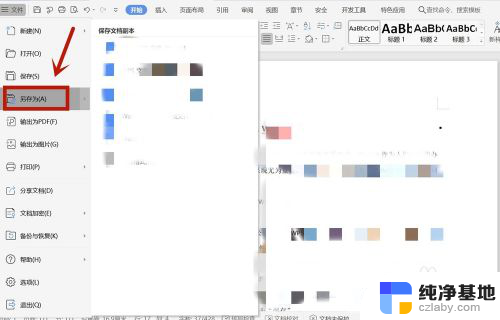
2.第二步:接下来在选择的“文件”功能弹出的列表中点击“另存为”,弹出选择文件储存位置的对话框。点击对话框左侧“我的桌面”。
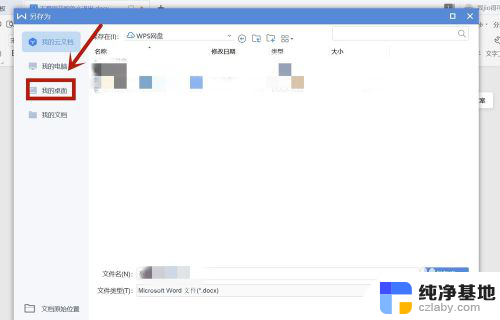
3.第三步:在“另存为”对话框中选择“我的桌面”选项后,在“我的桌面”对应左侧列表中填写建立文件的“文件名”并点击“保存”。
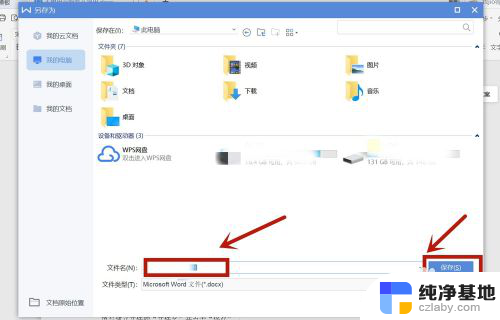
4.第四步:通过以上三个操作可将在WPS办公软件中建立的文档保存在电脑桌面上。

以上就是将wps文件保存到桌面的全部内容,有需要的用户可以按照以上步骤进行操作,希望对大家有所帮助。
- 上一篇: 笔记本 连蓝牙耳机
- 下一篇: 手机无线投屏怎么连接电脑
如何将wps文件保存到桌面相关教程
-
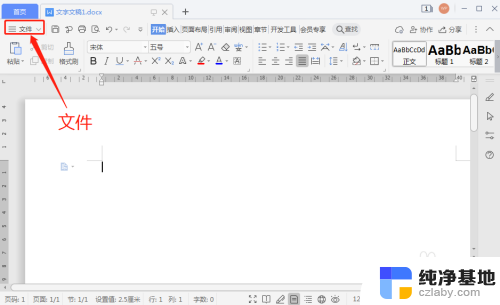 把文件保存到桌面怎么保存
把文件保存到桌面怎么保存2024-05-26
-
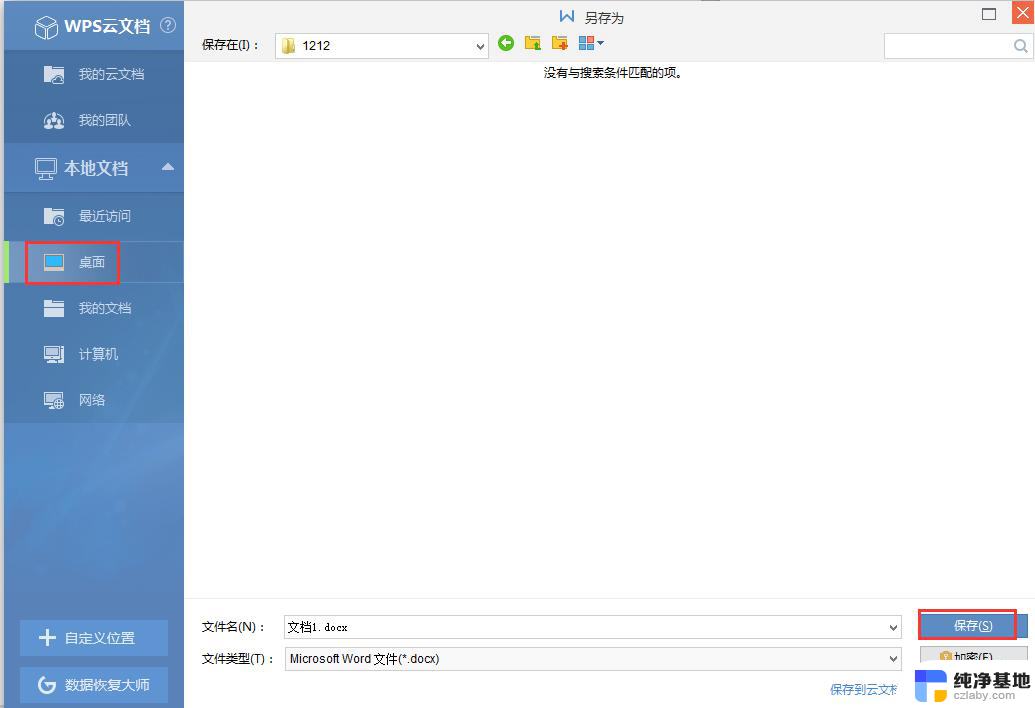 wps这样将文档保存到桌面
wps这样将文档保存到桌面2024-04-10
-
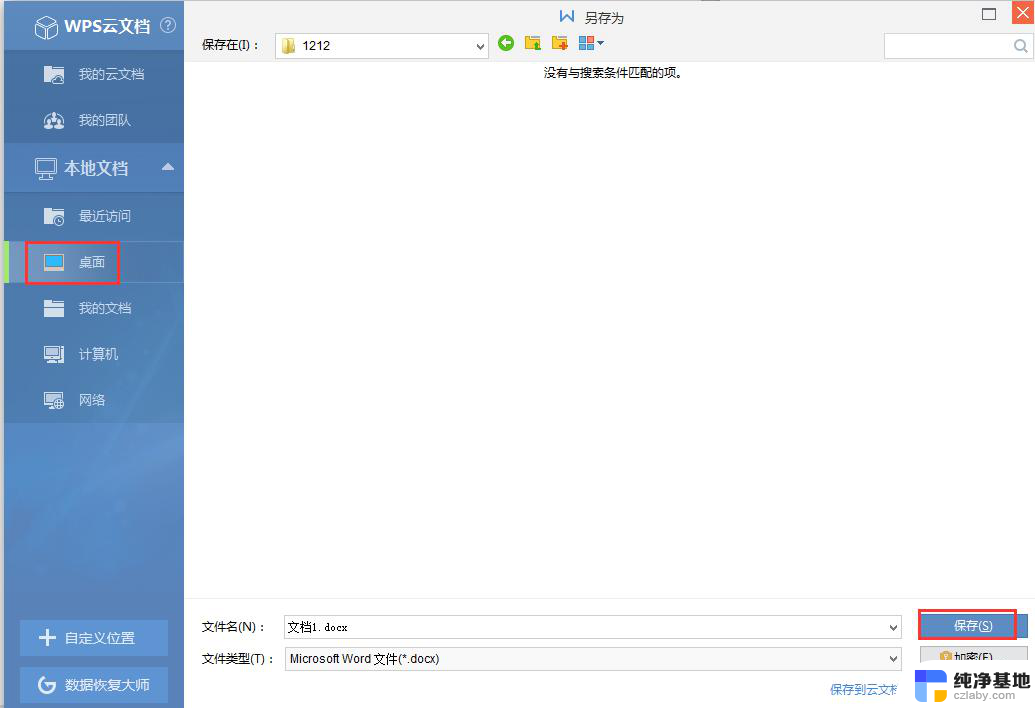 wps如何把文件存到桌面
wps如何把文件存到桌面2024-01-29
-
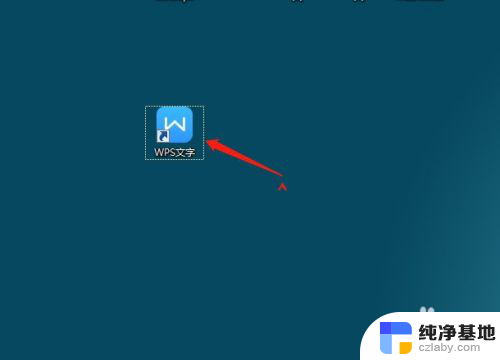 wps保存到桌面怎么保存
wps保存到桌面怎么保存2023-12-02
电脑教程推荐